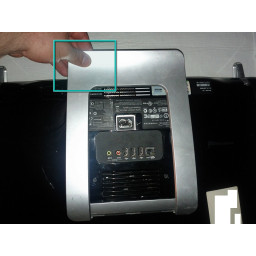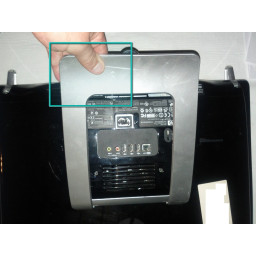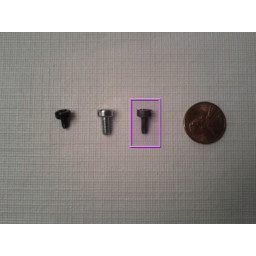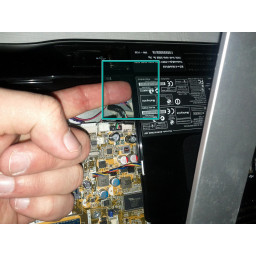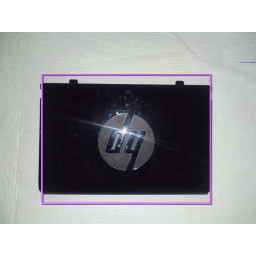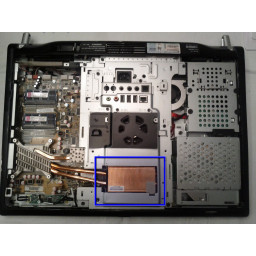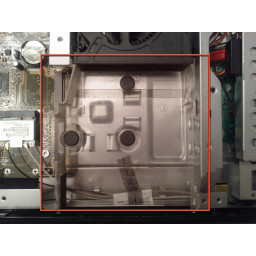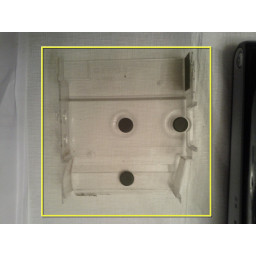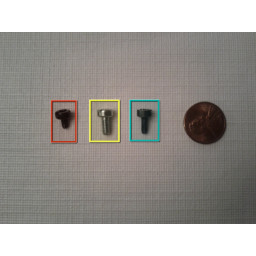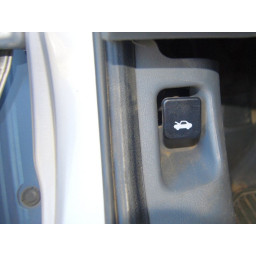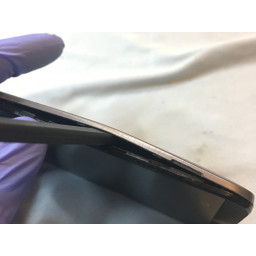Замена блока питания HP Touchsmart 300

Шаг 1
Вам нужно будет установить экранную сторону.
Шаг 2
Следуйте до его шага 10. Затем нам нужно удалить детали пластиковой рамки, подробно описано далее. Следующие инструкции предполагают, что устройство расположено внизу экрана, а нижний край обращен к вам.
Шаг 3
Поднимите подставку рукой.
Шаг 4
Снимите левую и правую заднюю облицовку. Для этого просмотрите пластиковую рамку и найдите маленькие прямоугольные прорези наружу каждой ноги и примыкающие к шву. Вставьте отвертку с плоской головкой и осторожно потяните на себя, чтобы отцепить каждый декоративный элемент, затем полностью удалите его вручную.
Шаг 5
Удалите два винта с помощью отвертки с плоской головкой.
Винт задней панели по сравнению с винтами других размеров, которые будут удалены позже.
Шаг 6
Снимите ноги. Также отключите USB-накопитель рядом с правой ногой.
Шаг 7
После того, как винты будут удалены, сдвиньте боковые панели.
Затем оставьте их и уберите в сторону.
Как выглядят задние боковые панели.
Шаг 8
Внизу, где была боковая отделка, удалите 6 винтов серебристого цвета, указанных. Нет необходимости снимать черные винты.
Снятие задней пластиковой рамки теперь можно сделать. Начните с нижнего края «ножки» и аккуратно нажмите вдоль всей сопрягаемой перфорированной пластиковой передней рамы, осторожно потянув ее вверх за заднюю раму. По длине нижнего края есть 3 крючка для отсоединения с помощью этого процесса. Затем наклоните его и удалите верхний край последним.
Шаг 9
Палочки памяти RAM, SO-DIMM
Жесткий диск SATA 3,5 "
DVD / CD-ROM
Шаг 10
Блок питания теперь выставлен в нижнем центре, но дополнительные элементы должны быть убраны.
Начните с кожуха дисковода слева, который имеет ручку рулона с проволокой. Открутите одиночный пружинный невыпадающий винт (обозначенный символом отвертки) и потяните вверх ручку. Подоприте привод под углом (например, с помощью рукоятки отвертки). Нет необходимости снимать диск.
Шаг 11
Далее мы будем удалять эту панель.
Положите палец под пластиковую панель и оставьте палец вверх. Панель должна немного приподняться, затем сделать то же самое с другой стороны.
Панель однажды снята.
Шаг 12
Удалите 3 винта, удерживающие меньший блок вентилятора, который примыкает к блоку питания, и снимите его и пластиковую прокладку воздуховода.
Аккуратно отсоедините разъем P2 (не показан) между вентилятором и источником питания.
Шаг 13
Теперь удалите последнюю панель, как вы сделали с последней. Это должно всплыть с вашим figner и быть удаленным.
Положите один из ваших пальцев под пластик и потяните вверх.
Как выглядит панель после удаления.
Шаг 14
Удалите 3 винта (2 с маркировкой «PS-U»), удерживающие блок питания на месте. Четвертый винт, ближайший к краю рамы, снимать не нужно; он защищает источник питания.
Шаг 15
Теперь удалите винты HB, чтобы удалить подставку. Используйте отвертку с плоской головкой, чтобы удалить четыре винта.
Примечание. Сдвиньте подставку вниз, чтобы освободить крючок в металле. Это позволит вам подняться и убрать подставку.
Как выглядит подставка после удаления.
Шаг 16
Блок питания механически ослаблен. Чтобы завершить удаление, сначала отсоедините разъем P1 от материнской платы, как показано на рисунке (подденьте чередующиеся концы шва тонкой отверткой, одновременно нажимая на ближайшую к вам часть черной центральной защелки).
Также отсоедините белый разъем P3, который проходит под вентилятором (и зажимом для заметок), на монтажную плату, выступающую из-под каркаса привода DVD. Опять же, тонкая отвертка может помочь.
Шаг 17
Теперь удалите три винта TC, чтобы снять крышку радиатора.
Как выглядит крышка радиатора?
Задняя часть HP Touchsmart 300 после снятия крышки радиатора.
Шаг 18
Удалите девять винтов с надписью «CB» для крышки вентиляторов с помощью отвертки с плоской головкой. Эти 8 показаны в кружке, плюс еще 1 в центральной черной области.
После того, как винты CB будут удалены, поднимите крышку вентиляторов. Он будет привязан подключением проводов к материнской плате. Некоторые ремонтные работы можно сделать без отвязок, просто сдвинув крышку.
Чтобы полностью удалить металлическую панель (предполагается ниже), вам придется отсоединить 2+ разъема от материнской платы. (Более того, если у вас есть модель с активными внешними разъемами, такими как CATV и т. Д.) В качестве альтернативы можно отсоединить пластину внешнего разъема от крышки вентиляторов с помощью 3 винтов с меткой «IO-C», оставив только эту маленькую пластину привязанной.
Шаг 19
Удалите винты радиатора процессора.
Шаг 20
Процессор после снятия радиатора.
GPU после снятия радиатора, он же видеокарта.
WiFi мини PCI карта.
Вентилятор для радиатора процессора / графического процессора.
Блок питания вентилятора.
Теперь вы можете заменить процессор.
Шаг 21
Прямо под вентилятором радиатора установлен пластиковый поддон. Его можно удалить и почистить, если в нем много пыли.
Пластиковый поднос после снятия.
Шаг 22
Винты TC и CB. Для крышки радиатора и вентиляторов крышка металлических панелей. 11 всего
HB винты. Для подставки. 4 всего
Винты для боковых панелей. 2 всего
Пенни, чтобы помочь с масштабом.
Комментарии
Пока еще нет ниодного комментария, оставьте комментарий первым!
Также вас могут заинтересовать
Вам могут помочь


Лаборатория ремонта